Aby utworzyć wiele pochyleń i dokonać analizy pochylenia za pomocą karty Dodaj narzędzia DraftXpert Pochyleń, należy:
- W menedżerze właściwości PropertyManager DraftXpert Pochyleń kliknąć kartę Dodaj.
- W części Elementy do pochylenia:
- Ustawić Kąt pochylenia
 . W tym przykładzie należy go ustawić na 3,00 stopnie.
. W tym przykładzie należy go ustawić na 3,00 stopnie.
- Wybrać Płaszczyznę neutralną w obszarze graficznym. W tym przykładzie należy wybrać czerwoną ścianę planarną w górnej części cylindra. Strzałka Kierunku otwierania jest skierowana do góry.

- Wybrać Ściany do pochylenia
 . W tym przykładzie należy wybrać niebiesko-zieloną ścianę cylindryczną.
. W tym przykładzie należy wybrać niebiesko-zieloną ścianę cylindryczną.
- Kliknąć Zastosuj, aby utworzyć pochylenie.
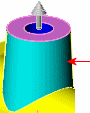
- W części Analiza pochylenia wybrać Automatyczne malowanie, aby włączyć Analizę pochylenia.
Ściana, która została pochylona, zostanie wyświetlona kolorem dla 3 stopni Analizy pochylenia, natomiast wnętrze cylindra będzie koloru żółtego, co oznacza brak pochylenia.

Wskaźnik informuje o kącie pochylenia po przesunięciu wskaźnika nad pochyloną ścianę.
- Usunąć zaznaczenie opcji Automatyczne malowanie.
- W części Ściany do pochylenia wybrać inną ścianę, jako Płaszczyzna neutralna. W tym przykładzie należy wybrać czerwoną ścianę na kwadratowym przedzie modelu.
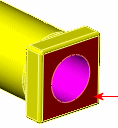
- Wybrać opcję Automatyczne malowanie.
Kołowe wnętrze cylindra poziomego będzie koloru żółtego, wskazując na brak pochylenia.

- Wybrać kołowe wnętrze jako Ściany do pochylenia
 , a następnie kliknąć Zastosuj, aby utworzyć pochylenie.
, a następnie kliknąć Zastosuj, aby utworzyć pochylenie.
Kolor wnętrza kołowego zostanie uaktualniony, wskazując na pochylenie 3 stopni. Informacja wskaźnika zweryfikuje kąt pochylenia.
